Pitanje
Problem: Kako popraviti da Logitech bežični miš ne radi?
Pozdrav, imam problem sa svojim M570 Logitech bežičnim mišem. Koristim ga nekoliko godina, problem je počeo naglo. Postoje li načini da popravite Logitechov bežični miš koji ne radi? Hvala unaprijed.
Riješen odgovor
Računalni miš je pokazivački uređaj koji postoji već nekoliko desetljeća i znatno je olakšao život korisnicima računala. Uz ovaj uređaj, ljudi ne moraju koristiti kombinacije tipkovnice samo za navigaciju kroz korisničko sučelje
[1] (UI) operativnog sustava, bilo Windows ili Mac. Zapravo, čak i korisnici prijenosnih računala (koji imaju integriranu touchpad) radije pričvršćuju miš radi veće udobnosti.[2]Postoji nekoliko različitih vrsta miševa: standardni kabelski miš, bežični, igraći itd. Posljednjih godina sve više ljudi preferira bežične miševe zbog njihove praktičnosti i manjeg ograničenja. Naravno, svaka nova tehnologija ima neke nedostatke – miš bi se mogao isprazniti u manjem trenutku ili potpuno prestati s radom. Logitech bežični miš koji ne radi jedan je od problema koji već neko vrijeme muči razne korisnike računala.
Logitech je jedan od najstarijih proizvođača i programera računalnih uređaja, s dva glavna ureda u Švicarskoj i Kaliforniji. Danas je to jedan od najpriznatijih brendova u IT svijetu, pa nije ni čudo da mnogi ljudi koriste njihove proizvode. Logitechov miš koji ne radi samo je jedan od mnogih problema koje korisnici mogu imati – neželjeni značajka automatskog odabira, problemi sa Bluetooth miševi nakon ažuriranja sustava Windows ili Logitech miš biti skokovit također izazivaju velike probleme.
Korisnici opisuju problem na razne načine. Na primjer, neki ljudi kažu da uopće ne mogu spojiti uređaj – jednostavno ne reagira. U drugim slučajevima, problem s Logitech mišem koji ne radi naglo počinje bez ikakvih upozorenja ili unosa od strane korisnika. Zapravo, problem je vrlo općenit i može se povezati s mnogo različitih tema.
Zbog toga ne postoji univerzalni način da se popravi Logitechov bežični miš. Stoga u nastavku nudimo nekoliko metoda – jedna od njih bi mogla poslužiti za vas. Pazite da pažljivo slijedite svaki korak kako ne biste zabrljali proces.

Prije nego što počnete, željeli bismo vam ponuditi korištenje ReimageMac perilica za rublje X9 alat za popravak – mogao bi vam pomoći da automatski riješite probleme s Logitech mišem. Na primjer, ako ste osoba manje upućena u računala i želite brzo rješenje, aplikacija bi vam mogla pomoći (imajte na umu da se osnovni uzrok problema može razlikovati od računala do računala, pa se ne mogu izvesti svi popravci automatski).
Prije nego počnemo…
Za popravak oštećenog sustava morate kupiti licenciranu verziju Reimage Reimage.
Prije svega, popravke za vaš miš mogu se puno lakše primijeniti ako imate drugi miš koji već radi na vašem uređaju. Stoga, imajte na umu da neka od rješenja u nastavku zahtijevaju da koristite drugi miš ili da koristite kombinacije tipkovnice za navigaciju kroz svoje računalo.
Također biste trebali provjeriti nije li ručni prekidač na mišu (obično se nalazi na stražnjoj strani uređaja) isključen na OFF. Ako je isključen, računalo neće moći locirati miš, što rezultira da Logitech bežični miš ne radi.
Popravi 1. Odspojite miš
Za popravak oštećenog sustava morate kupiti licenciranu verziju Reimage Reimage.
Kada naiđete na neke poteškoće na računalu, prva stvar koju trebate učiniti je ponovno ga pokrenuti i vidjeti hoće li to riješiti problem. To je upravo ono što biste trebali učiniti s mišem koji odbija raditi.
Da biste resetirali Logitech bežični miš, sve što trebate učiniti je izvaditi baterije sa stražnje strane miša. Da biste dovršili postupak, također biste trebali izvaditi bežični prijemnik spojen na vaše računalo. Kada završite, pričekajte nekoliko minuta i vratite komponente. Je li vam to pomoglo u rješavanju problema s bežičnom mrežom Logitech? Ako ne, nastavite na sljedeći korak.
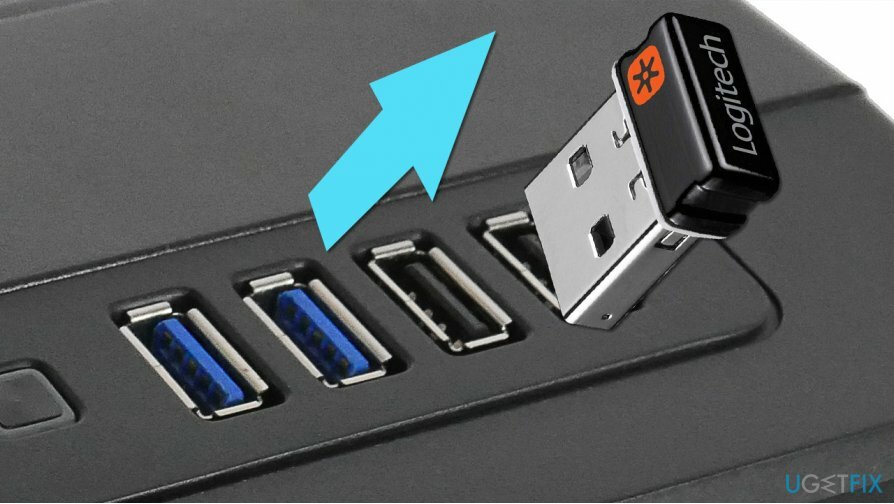
Popravi 2. Pokušajte s drugim mišem i provjerite Logitech na drugom računalu
Za popravak oštećenog sustava morate kupiti licenciranu verziju Reimage Reimage.
Da biste bolje riješili problem, trebali biste pokušati nekoliko koraka. Prije svega, ako imate na raspolaganju drugo računalo, priključite Logitech miš koji ne radi na njemu. Ako uređaj dobro funkcionira, to znači da problem leži u vašoj konfiguraciji sustava Windows - to rješavamo u rješenjima u nastavku.
Ako miš ne radi i na drugom računalu, možda imate problema s hardverskim kvarom. Jednostavno rečeno, miš bi se mogao pokvariti, a vi morate nabaviti novi.
Popravi 3. Zamijenite baterije
Za popravak oštećenog sustava morate kupiti licenciranu verziju Reimage Reimage.
Ovo rješenje je vrlo jednostavno. Bežični miševi zahtijevaju da se napajaju baterije koje rade, pa ako takva energija nije osigurana, uređaj jednostavno neće raditi. Vrlo je malo baterija koje pokazuju da su na izmaku, tako da miš koji ne reagira može značiti da su potpuno bez goriva. Pojednostavljeno rečeno – trebate napuniti baterije (ako je takva opcija dostupna) ili nabaviti novi set baterija za miš.

Popravi 4. Koristite drugi USB priključak
Za popravak oštećenog sustava morate kupiti licenciranu verziju Reimage Reimage.
Ovisno o konfiguraciji vašeg računala, neki USB priključci možda neće raditi ispravno. Na primjer, USB 3.0 možda neće raditi na nekim sustavima. Stoga je dobra ideja izvaditi bežični prijemnik i staviti ga u drugi utor.
Za daljnje popravke, savjetujemo vam da nabavite miš koji radi.
Popravi 5. Ponovno instalirajte upravljačke programe
Za popravak oštećenog sustava morate kupiti licenciranu verziju Reimage Reimage.
Deinstalirajte upravljačke programe sa vašeg sustava:
- Desnom tipkom miša kliknite Početak i odaberite Upravitelj uređaja
- Proširite Miševi i drugi pokazivački uređaji odjeljak
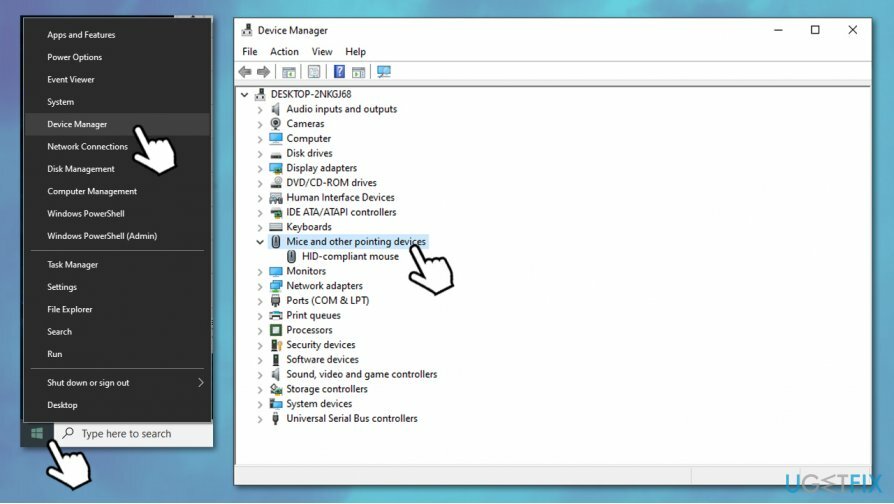
- Desni klik na modelu miša i odaberite Deinstalirajte uređaj
- Kada se pojavi upit za potvrdu, potvrdite sa Deinstaliraj
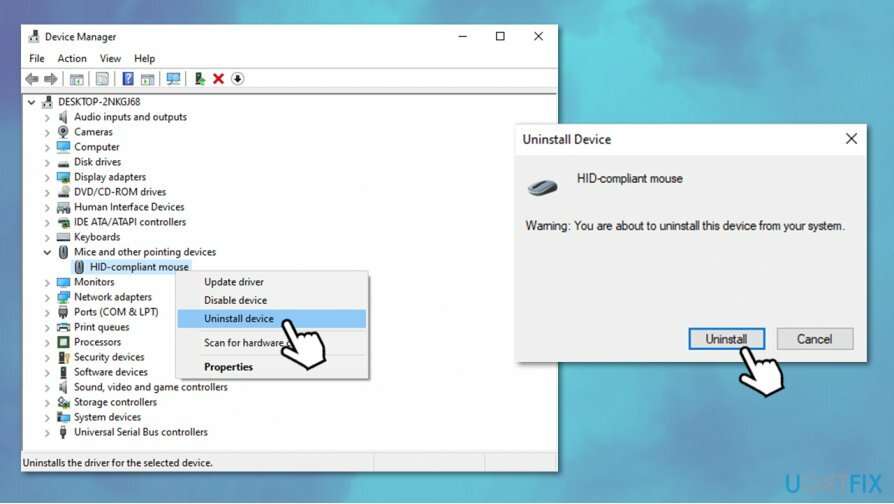
Ponovno pokrenite uređaj – Windows bi nakon toga trebao automatski instalirati upravljačke programe. Vidi je li to pomoglo.
Popravi 6. Ažurirajte upravljačke programe
Za popravak oštećenog sustava morate kupiti licenciranu verziju Reimage Reimage.
Iako se Windows Device Manager može koristiti za ažuriranje upravljačkih programa, daleko je od idealnog. Dostupne su stotine upravljačkih programa i proizvođači hardvera ih redovito ažuriraju. Osim toga, Windows ne može uvijek pronaći najnovije dostupne upravljačke programe (ovo se posebno odnosi na upravljačke programe za GPU).
Stoga biste trebali pokušati koristiti softver za automatsko ažuriranje upravljačkih programa, npr DriverFix. Ova aplikacija s certifikatom AppEsteem može osigurati preuzimanje ispravnih upravljačkih programa na vaš sustav, sprječavajući buduće probleme povezane s upravljačkim programima, kao što su pogreške, rušenja, BSOD-ovi,[3] itd. Imajte na umu da bežični upravljački programi također mogu biti krivac što Logitech bežični miš ne radi, stoga svakako ažurirajte svoje upravljačke programe sveobuhvatno.
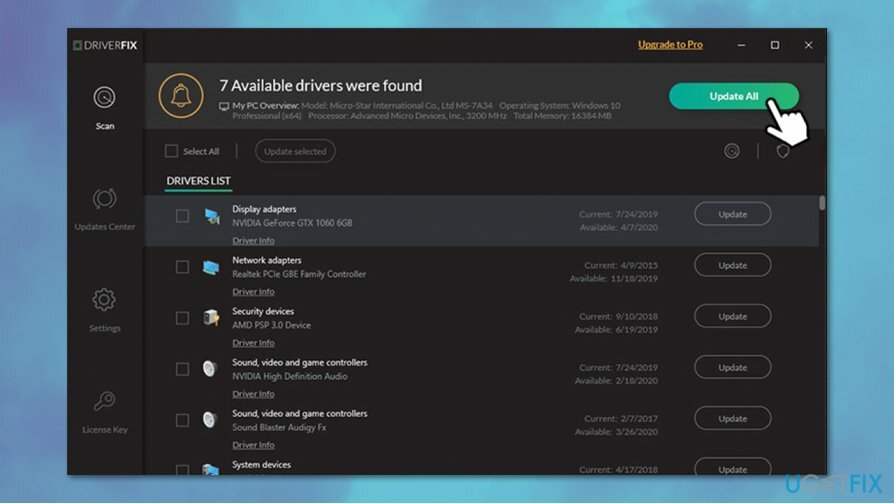
Automatski popravite svoje greške
Tim ugetfix.com pokušava dati sve od sebe kako bi pomogao korisnicima da pronađu najbolja rješenja za uklanjanje svojih pogrešaka. Ako se ne želite boriti s tehnikama ručnih popravaka, upotrijebite automatski softver. Svi preporučeni proizvodi testirani su i odobreni od strane naših stručnjaka. Alati koje možete koristiti za ispravljanje pogreške navedeni su u nastavku:
Ponuda
Učini to sada!
Preuzmite popravakSreća
Jamčiti
Učini to sada!
Preuzmite popravakSreća
Jamčiti
Ako niste uspjeli ispraviti pogrešku pomoću Reimagea, obratite se našem timu za podršku za pomoć. Molimo vas da nam kažete sve detalje za koje mislite da bismo trebali znati o vašem problemu.
Ovaj patentirani proces popravka koristi bazu podataka od 25 milijuna komponenti koje mogu zamijeniti bilo koju oštećenu ili nedostajuću datoteku na računalu korisnika.
Za popravak oštećenog sustava morate kupiti licenciranu verziju Reimage alat za uklanjanje zlonamjernog softvera.

VPN je ključan kada je u pitanju privatnost korisnika. Mrežne alate za praćenje kao što su kolačići ne mogu koristiti samo platforme društvenih medija i druge web stranice, već i vaš davatelj internetskih usluga i vlada. Čak i ako primijenite najsigurnije postavke putem web-preglednika, još uvijek možete biti praćeni putem aplikacija koje su povezane s internetom. Osim toga, preglednici usmjereni na privatnost kao što je Tor nisu optimalan izbor zbog smanjene brzine veze. Najbolje rješenje za vašu konačnu privatnost je Privatni pristup internetu – budite anonimni i sigurni na mreži.
Softver za oporavak podataka jedna je od opcija koja bi vam mogla pomoći oporaviti svoje datoteke. Nakon što izbrišete datoteku, ona ne nestaje u zraku – ostaje na vašem sustavu sve dok se na njoj ne upišu novi podaci. Data Recovery Pro je softver za oporavak koji traži radne kopije izbrisanih datoteka na vašem tvrdom disku. Korištenjem alata možete spriječiti gubitak vrijednih dokumenata, školskih radova, osobnih slika i drugih važnih datoteka.